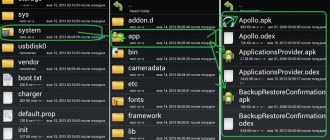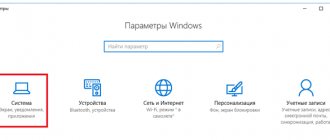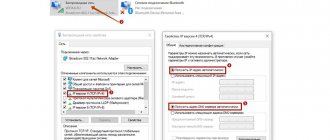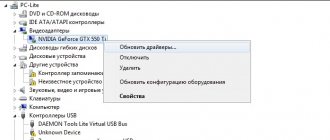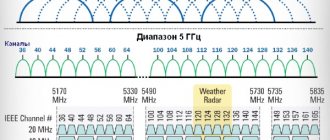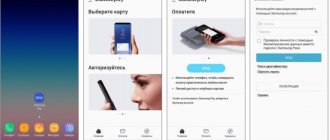Изменение страны в Google Play
Часто владельцам Андроид-устройств нужно поменять местоположение в Гугл Плей, ведь некоторые продукты в стране могут быть недоступны для скачивания. Сделать это можно посредством изменения настроек в самом аккаунте Гугл, либо используя специальные приложения.
Способ 1: Использование приложения для смены IP
Этот способ предполагает скачивание приложения для смены IP-адреса пользователя. Мы рассмотрим самое популярное – Hola Free VPN Proxy. Программа обладает всеми необходимыми функциями и предоставляется бесплатно в Play Market.
Скачать Hola Free VPN Proxy из Google Play Маркета
- Скачайте приложение по ссылке выше, установите его и откройте. Нажмите на значок страны в левом верхнем углу и перейдите в меню выбора.
- Выберите любую доступную страну с надписью «Free» , например, США.
- Найдите «Google Play» в списке и кликните по нему.
- Жмите «Начать» .
- Во всплывающем окне подтвердите подключение с помощью VPN, нажав «ОК» .
После выполнения всех указанных выше действий нужно в настройках приложения Play Market очистить кэш и стереть данные. Для этого:
- Зайдите в настройки телефона и выберите «Приложения и уведомления» .
- Перейдите в «Приложения» .
- Найдите «Google Play Маркет» и щелкните по нему.
- Далее юзеру необходимо перейти в раздел «Память» .
- Нажмите по кнопке «Сброс» и «Очистить кэш» для очистки кэша и данных этого приложения.
- Зайдя в Google Play, можно увидеть, что магазин стал той же страны, которую пользователь выставил в VPN-приложении.
Смена региона, языка и часового пояса
Чтобы сменить страну и задать персональные настройки на Android, необходимо выполнить следующие действия:
Шаг 1. Откройте настройки и перейдите в меню «Расширенные настройки» (в зависимости от модели данный пункт устройства может носить другое название).
Шаг 2. Здесь будут разделы «Дата и время», «Язык и ввод», «Регион». По очереди измените страну в каждом из этих меню (укажите нужный регион, подходящий часовой пояс и язык системы).
На более старых устройствах порядок действий будет немного отличаться:
Шаг 1. Запустите приложение Настройки и выберите раздел «Дополнительно» в категории «Система и устройство».
Шаг 2. Нажмите кнопку «Регион».
Шаг 3. Выберите страну, которая будет задана в качестве основной.
Шаг 4. Вернитесь к разделу «Дополнительно» и нажмите кнопку «Язык и ввод», после чего задайте язык системы.
Шаг 5. Вернитесь к разделу «Дополнительно» и нажмите кнопку «Дата и время», после чего выберите часовой пояс сети.
Android
Те же неприятные проблемы с запретами возникают и при использовании мобильного интернета на Android–устройствах и гаджетов от Apple. Для их решения необходимо просто поменять страну на телефоне. Это делается похожими приложениями, которые можно без проблем скачать в Google Play Market или магазине App Store. На мой взгляд, самые удобные приложения – это TunnelBear, Hola и TurboVPN. Последний немного отличается – суть в том, что он просто скрывает адрес IP от всех.
У меня всё. Если вам известны другие методы сокрытия IP (кроме программ), напишите мне. До свиданья.
Бывает же, что вы хотите установить какую-то игру или полезное приложение, однако Google Play при поиске мог вам показать не очень приятное сообщение о недоступности для вашего региона. Однако есть простой способ обмануть магазин приложений, представив ваш телефон как бы из другой страны с помощью приложения Market Helper.
Ошибка: «Приложение недоступно в вашей стране»
Что требуется:
Теперь переходим к настройке Market Helper:
- C помощью этой программы вы легко можете изменить идентификацию смартфона для Google Play маркета. Для начала в приложении вам нужно выбрать «Select Account», чтобы ввести свой логин Gmail. Далее нажмите «Activate».
- Приложение попросить у вас разрешение на права суперпользователя. Подтвердите выбор.
- Теперь самое главное: в пункте «Select device» вы можете представить свое устройство как смартфон или планшет.
- Далее вы уже выбираете модель устройства. К примеру, обманем Google Play и представим наше устройство как Galaxy S5.
- В пункте «Select operator» нужно выбрать страну, которая будет указана для работы с Google Play. Разумеется, мы выбираем США. Затем снова жмем подтверждение – «Activate».
- После этого вам нужно открыть окно «Google Dashboard» и в своем аккаунте указать все изменения. Это необходимо для завершения настроек.
- Нажмите теперь на смартфоне или планшете кнопку Home и откройте Google Play. Вы увидите, что всех предыдущих ограничений больше нет.
Теперь мы можем скачивать игры и программы, которые предназначены только для США или другой страны, но недоступны для той, где вы находитесь.
Что касается изминения модели, то тут важно напомнить, что не зря некоторые приложения имеют ограничение для вашего устройства, так как на самом деле разработчики не могут гарантировать устойчивую работу программы или игры именно на вашей модели. Как факт – программы могут даже вовсе не работать из-за технических требований, которым не соответствует ваше устройство. С другой стороны, вы можете ничего подобного не делать и просто установить apk-файл, предварительно скачав его из любого надежного источника.
Если у вас возникла необходимость изменить домашний или платежный адрес в аккаунте Google следуйте инструкциям:
Домашний адрес
- Откройте сираницу и войдите в свой аккаунт Google.
- Нажмите Настройки в правом верхнем углу страницы.
- В разделе «Домашний адрес» нажмите Изменить.
- Введите свой новый адрес и сохраните данные. Обязательно поставьте по умолчанию новый адрес, если после добавления осталось два адреса.
Обратите внимание, что для возможности изменения домашнего адреса, должен быть добавленный хотя бы один способ оплаты.
Платежный адрес
- Войдите в свой аккаунт Google и откройте раздел «».
- Выберите карту, данные которой вы хотите обновить.
- Нажмите Изменить.
- Укажите новый платежный адрес и сохраните данные. Обязательно поставьте по умолчанию новый адрес, если после добавления осталось два адреса.
Обратите внимание, что для возможности изменения платежного адреса, должен быть добавленный хотя бы один способ оплаты.
Если у вас в каком-то из предыдущих пунктов осталось два адреса, то обязательно поставьте по умолчанию новый адрес
Если вы хотите изменить страну проживания, то обратите внимание, что не сможете этого сделать, если на вашем балансе Google Play или Кошелька больше 10 долл. США или эквивалентной суммы в местной валюте. Если на балансе меньше этой суммы, то вы не сможете посмотреть или использовать эти средства, пока не измените страну проживания обратно.
По правилам сервиса, после изменения страны проживания, вам нужно будет принять условия использования для этой страны.
Бывало ли у вас такое, что вы хотите скачать то или иное приложение, но его попросту нет в вашем App Store? Наверняка. Есть два варианта, как сменить страну для магазина приложений.
Важно
: для смены магазина необходимо отключить подписку на Apple Music и другие сервисы Apple. В противном случае, вам не удастся это сделать.
Российские кредитные карты не принимаются в магазинах приложений других стран.
Как это сделать: инструкция
Важность изменения данных трудно переоценить. Другой вопрос — как поменять страну в Плей Маркете, если в этом возникла необходимость. Для этого нужно находиться на территории конкретного государства и добавить зарегистрированный метод внесения платежей.
Сделайте следующие шаги:
- Войдите в Play Market на смартфоне или планшете Андроид.
- Откройте раздел Аккаунт.
- Перейдите в секцию Страна и профили, а там отыщите свое имя и страну.
- Если ранее вы не добавляли способ оплаты, внесите его с учетом инструкции на экране.
Опять же уточним, данное действие можно сделать только при смене местоположения.
После сделанных шагов создается новый профиль Гугл Пейментс. Далее выполните следующие шаги:
- Добавьте новый способ оплаты для государства пребывания.
- Установите варианты совершения платежей для других регионов, если это необходимо.
Зная, как изменить страну в Гугл Плей, вы сможете быстро внести правки и получить дополнительные возможности. Учтите, что после внесенных изменений государство меняется в течение суток.
Вариант 2 — классический
Шаг 1
. Заходим в
Настройки
->
iTunes Store и App Store
.
Шаг 2
. Тапаем по вашему Apple ID. Нажимаем
Просмотреть Apple ID
.
Шаг 4
. Нажимаем кнопку
Страна/регион
. Указываем интересующую вас страну. Подтверждаем, перезапускаем App Store.
Шаг 5
. Выбираем способ оплаты и вводим платежную информацию.
Российские карты не принимаются, но всегда можно установить оплату без карты.
Шаг 6
. Вводим адрес выставления счетов и нажимаем
Далее
.
Этот метод будет полезен, если вы случайно изменили регион и хотите вернуть его обратно.
Изменение настроек аккаунта
Этот способ подойдет лишь тем, кто привязал к своему аккаунту Google Play банковскую карту. Это связано с тем, что при добавлении платежных данных вы указывали место своего проживания, в частности страну и город. Эти данные можно сменить, указав другую страну, после чего и Плей Market соответственно изменит страну.
Чтобы выполнить изменение проделайте следующие действия:
- В настройках аккаунта Google Play зайти в меню «Способы оплаты».
- Выбрать свою банковскую карту, а потом нажать кнопку «Изменить».
- В настройках карты указать страну, которая вам необходима в Гугл Маркет.
- Далее необходимо в настройках изменить свой домашний адрес. Следует указать адрес, который существует в выбранной стране.
- В меню «Адресная книга» назначаем ранее установленный адрес по умолчанию.
- Зайти в «Настройки» телефона, а потом выбрать пункт «Приложения».
- Найти Play Маркет, нажать на него.
- Выполнить очистку данных и кэша, нажав на соответствующие клавиши.
Если все выполнено верно, при повторном входе в Плей Market страна уже будет изменена согласно новым настройкам.
Вариант 3 — самый надежный
Важно
: бывает так, что магазин проверяет привязку IP-адреса к конкретной стране. Поэтому перед использованием рекомендуем скачать любой VPN-клиент. Например, TunnelBear .
Шаг 1
. Переходим в
Настройки
->
App Store и iTunes Store
. Выходим из существующего Apple ID.
Шаг 2
. Открываем приложение App Store. Выбираем любое понравившееся
бесплатное
приложение, нажимаем
Загрузить
.
Шаг 3
. Выбираем необходимую для вашего профиля страну.
Шаг 4
. Регистрируемся. На этапе выбора метода оплаты выбираем
Нет
.
Шаг 5
. Подтверждаем электронную почту.
Шаг 6
. Возвращаемся в
Настройки
->
App Store и iTunes Store
и авторизуемся с только что созданного аккаунта.
Поздравляем, вы успешно сменили страну в App Store.
Что делать, если приложение из Google Play недоступно в стране
Не обновляются сервисы Гугл Плей — что делать
Как уже говорилось ранее, не все приложения из Плей Маркета будут доступны для скачивания в тйо или иной стране. Это может быть связано с законодательством государства или со спецификой загружаемой программы. Возможно, разработчиками страна просто не включена в список доступных. Для решения появившейся проблемы нужно воспользоваться одним из вышеперечисленных способов.
Сообщение «Приложение недоступно в вашей стране» Google Play выдает очень часто
Первый способ изменения домашнего адреса через настройки аккаунта будет полезен тем, кто собирается приобретать платный контент Гугл Маркета, соответственно, расплачиваться банковской картой онлайн. Это объясняется тем, что для беспроблемной загрузки выбранной утилиты домашний адрес, указанный в аккаунте во вкладке банковской карты, должен соответствовать стране, где загрузка выбранного программного обеспечения, игры, фильма, музыкального трека допускается.
Обратите внимание! Второй способ — с помощью программного обеспечения для смены IP-адреса — рекомендуется для загрузки бесплатного контента. Если же по каким-то причинам с его помощью открыть доступ к нужному приложение так и не удастся, то придется воспользоваться первым.
Какие могут быть минусы у смены страны
При изменении адреса выставления счетов основной адрес, заданный в учетной записи Apple ID и других службах Apple (например, App Store и iCloud), автоматически обновляется.
Может потребоваться обновить способ оплаты. Например, оплачивать покупки в немецких магазинах iTunes Store и App Store можно только при помощи немецких кредитных карт.
В разделе «Покупки» больше не будут отображаться элементы, приобретенные в магазине указанной ранее страны (региона).
В Медиатеке iCloud не будут отображаться элементы, сопоставленные, загруженные или добавленные в прежней стране (регионе).
Влияет ли на что-то выбранный регион в настройках MIUI?
Сегодня мы постараемся выяснить, имеет ли значение, какой выбран регион в настройках оболочки MIUI. Будут ли какие-либо последствия, если сменить регион на уже настроенном смартфоне?
При первоначальной настройке смартфона, после его покупки, первым делом нужно выбрать язык интерфейса. Затем будет предложено выбрать регион. В большинстве случаев пользователи выбирают именно тот из них, в котором находятся. Например: Россия, Украина, Белоруссия и так далее. Что произойдет, если установить какой-либо другой регион? На самом деле, ничего страшного. В большинстве своем, данная настройка влияет на устанавливаемые приложения для конкретной страны. Но есть и несколько интересных моментов, которые не ограничиваются только установкой программного обеспечения.
Первое, на что можно обратить внимание — это возможность активации возможности разблокировки по лицу. Не во всех регионах данный пункт активен по умолчанию. Если в вашем смартфоне установлена версия MIUI 9.5 или выше, то разблокировка по лицу должна присутствовать в настройках смартфона. Удостовериться в том, что данная возможность есть, можно перейдя в раздел «Блокировка и защита» в настройках. Если режим активен, должен быть пункт «Добавление данных лица».
Как активировать данную функцию и корректно настроить ее, мы уже писали в одной из наших инструкций.
Разблокировка по лицу на Xiaomi
Если же в настройках вашего смартфона такой пункт отсутствует, то вам поможет смена региона, например, на «Индия». Для смены региона, на уже настроенном смартфоне, необходимо зайти в «Настройки» — «Расширенные настройки» — «Регион». Отобразится список стран. Активировать настройки определенного региона можно простым нажатием на название.
После смены региона, можете опять перейти в «Блокировка и защита» и удостовериться, что пункт «Добавление данных лица» появился. Теперь вы можете настроить данную функцию и пользоваться ее возможностями. Особенно это актуально для бюджетных смартфонов, в которых отсутствует сканер отпечатков пальцев, например: Redmi 4A (, ). После активации распознавания по лицу, для разблокировки смартфона не требуется постоянно вводить пароль или графический ключ, достаточно просканировать лицо, что существенно ускоряет данный процесс.
Второй интересный момент, возникающий при смене региона с европейской страны на какую-то азиатскую — это громкость звука в наушниках. Не совсем понятно, как инженеры Xiaomi разделяют пользователей по таким критериям, но факт остается фактом. Сравните звучание в наушниках после смены региона — оно вас приятно удивит.
Третье. В разделе «Темы» появятся два дополнительных пункта «Мелодии» и «Шрифты». То есть, при наличии Mi-аккаунта вы теперь сможете скачивать и устанавливать на свой смартфон не только темы и обои, но еще мелодии и шрифты. Это небольшое, но приятное дополнение.
Единственное неудобство, с которым вы можете столкнуться при смене региона — это неправильное отображение времени. Все дело в том, что может смениться часовой пояс (в зависимости от настроек). Если такое произошло, достаточно зайти в раздел «Дата и время» («Настойки» — «Расширенные настройки»), отключить пункт «Часовой пояс сети» и установить часовой пояс вручную, например: GMT+03:00, если время московское.
Как мы писали выше, при смене региона могут появиться приложения «заточенные» под конкретную страну. Вряд ли, кому-то пригодится программа типа «Amazon India». Удалить большинство ненужного софта можно при помощи штатных средств, зайдя в «Настройки» — «Все приложения». Если удалить таким способом не удалось и у вас нет ROOT-прав, можно воспользоваться инструкцией по ссылке ниже.
Удаление предустановленных приложений без Root-прав
При наличии ROOT, удаляются или замораживаются любые приложения, при помощи специальных программ, например: Link2SD, Titanium Backup и прочих.
ВЫВОД
Смена региона не приводит к каким-либо серьезным последствиям, а наоборот может добавить интересные функции вашему смартфону. Некоторые из них мы перечислили в сегодняшней статье. Не бойтесь экспериментировать, вернуться на изначально настроенный регион, не составит труда. Если вы, после смены региона, обнаружили на устройстве еще какие-то изменения и дополнения, пишите об этом в комментариях, нашим читателям будет интересна данная информация.
Купить смартфон в магазине Румиком КАК ПОКУПАТЬ НА РУМИКОМ СО СКИДКОЙ?Как покупать на Румиком с кэшбэк-сервисом?
Как поменять регион на Samsung Galaxy Watch
В параметрах Galaxy Watch существует возможность самостоятельно менять часовой пояс, а также добавлять возможность показывать время для других городов.
Чтобы поменять время, на телефоне, активируйте приложение “Часы”, нажмите на значок “Еще” (кнопка в виде трех точек в левой части экрана) и выберите раздел настроек. Найдите пункт “Часы” и измените в нем дату и время на актуальные. Если ваше местоположение вне домашнего часового пояса, и вам необходимо знать, который час в вашем родном городе, нажмите кнопку “Показывать домашнее время”.
Чтобы добавить отображение времени для нескольких регионов сразу, в параметрах приложения нажмите на значок в виде глобуса – это раздел “Всемирные часы”. В поисковой строке впишите название нового города для добавления. Вы можете добавлять несколько мест, и перемещать их в списке, чтобы настроить очередность отображения. Сохраните изменения – теперь вы будете видеть несколько часов. Чтобы отобразить их, смахните изображение на дисплее времени вправо.